摘要:本文将详细介绍在Linux操作系统下如何查看端口占用情况。我们将会讲解如何使用命令行工具以及图形界面工具来查看端口占用情况,并通过实例演示如何解决端口冲突等问题。读者将能够掌握全面的方法来详实细致地查看和处理端口占用情况。
引言:
在计算机网络中,端口是用于标识应用程序之间通信的逻辑地址。在Linux系统中,每个应用程序都会占用一个或多个端口,用于进行网络通信。端口的占用情况在服务器运维和网络管理中非常重要,我们需要密切关注端口占用情况,以及及时处理端口冲突和端口占用异常等问题。本文将介绍多种方法来详实细致地查看端口占用情况。
一、使用命令行工具查看端口占用情况:
netstat命令的常用参数如下:
- -t:显示TCP协议相关的信息
- -u:显示UDP协议相关的信息
- -l:仅显示监听状态的端口
- -p:显示进程名或进程ID
- -n:以数字形式显示地址和端口号
示例1:查看系统监听的TCP端口
netstat -tnlp
示例2:查看系统监听的UDP端口
netstat -unlp
- lsof命令:lsof命令可以列出正在使用的文件以及进程。我们可以使用lsof命令来查看当前系统上打开的网络连接和监听的端口。
示例1:查看系统打开的网络连接和监听的端口
lsof -i
- ss命令:ss命令是netstat的替代品,具有更高的效率和更好的显示效果。我们可以使用ss命令来查看端口占用情况。
示例1:查看系统监听的TCP端口
ss -tnlp
示例2:查看系统监听的UDP端口
ss -unlp
二、使用图形界面工具查看端口占用情况:
除了命令行工具,我们还可以使用图形界面工具来查看端口占用情况。下面介绍两种常用的图形界面工具。
- System Monitor(系统监视器):System Monitor是Linux系统自带的一个系统监视工具,可以查看整个系统的资源使用情况,包括CPU、内存、网络等。我们可以使用System Monitor来查看端口占用情况。
打开System Monitor,点击“Network”选项卡,即可查看当前系统上打开的网络连接和监听的端口。
- Wireshark:Wireshark是一个强大的网络协议分析工具,可以捕获和分析网络数据包。我们可以使用Wireshark来查看当前系统上的网络连接和端口占用情况。
打开Wireshark,选择“Capture”菜单,启动网络数据包捕获,在捕获过程中,我们可以通过过滤器来筛选出特定的网络连接和端口占用情况。
三、实例演示:解决端口冲突问题
端口冲突是指两个或多个应用程序试图使用同一端口进行通信的情况。在解决端口冲突问题时,我们需要找出哪些应用程序占用了需要释放的端口。
假设我们遇到了一个端口冲突问题,使用netstat命令可以查看当前系统上占用该端口的进程ID。
netstat -tlnp | grep < 端口号 >
然后,我们可以使用kill命令来终止该进程。
kill < 进程ID >
在实际应用中,我们可能会遇到多个端口冲突问题,可以通过循环使用上述命令来解决多个端口冲突。
结论:
通过本文的介绍,我们了解了在Linux操作系统下如何详实细致地查看端口占用情况。我们可以使用命令行工具如netstat、lsof和ss来查看端口占用情况,也可以使用图形界面工具如System Monitor和Wireshark来实现同样的功能。通过实例演示,我们还学会了如何解决端口冲突问题。掌握这些方法将有助于我们更好地管理和维护Linux系统中的端口占用情况。
-
Linux
+关注
关注
87文章
11292浏览量
209323 -
服务器
+关注
关注
12文章
9123浏览量
85322 -
操作系统
+关注
关注
37文章
6801浏览量
123283 -
端口
+关注
关注
4文章
963浏览量
32051 -
网络连接
+关注
关注
0文章
88浏览量
10870
发布评论请先 登录
相关推荐
查看Linux系统内存使用情况的几种方法
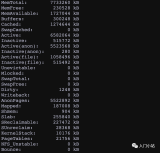
linux如何查看端口占用情况?





 linux查看端口占用情况
linux查看端口占用情况
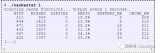


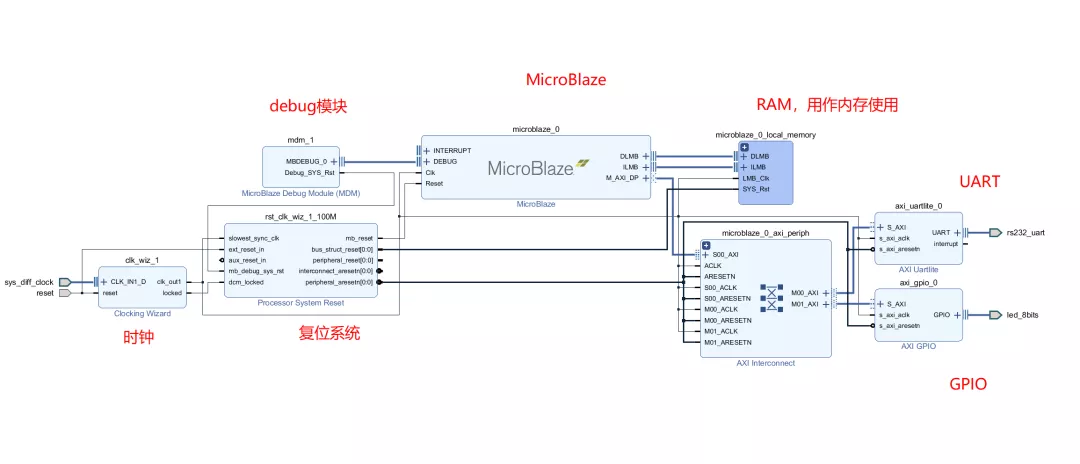










评论